Bạn muốn kết nối iPhone với Bluetooth nhưng bị lỗi vẫn không kết nối được? Dưới đây là toàn bộ nguyên nhân và cách khắc phục lỗi iPhone không kết nối được Bluetooth.
Nguyên nhân khiến iPhone không kết nối được Bluetooth
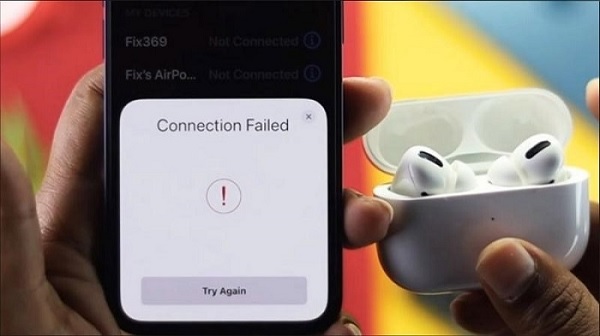
Nếu bạn đang sử dụng iPhone mà gặp phải tình trạng không kết nối được Bluetooth thì nguyên nhân có thể do:
- Người dùng quên bật Bluetooth.
- Chưa cập nhật iOS mới.
- Bộ nhớ cache Bluetooth bị quá tải.
- Thiết bị được kết nối Bluetooth nằm ngoài phạm vi phủ sóng.
- Xung đột phần mềm.
Xem thêm: Khám phá thế hệ iPhone 17 mới
Cách khắc phục lỗi iPhone không kết nối được Bluetooth
Để khắc phục lỗi iPhone không kết nối được Bluetooth thì bạn có thể thực hiện theo những cách sau:
Tắt và bật lại Bluetooth
Bước 1: Vào Cài đặt/ Bluetooth
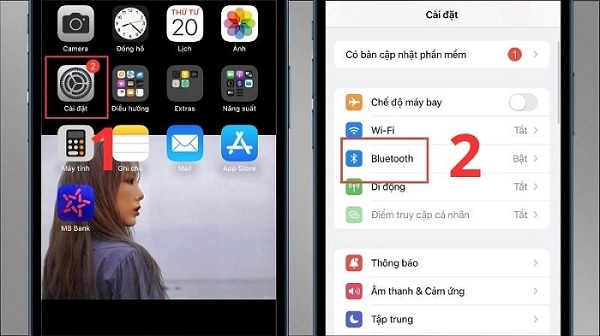
Bước 2: Tiếp đến bạn gạt nút Bluetooth để tắt. Chờ vài giây rồi bật lại.
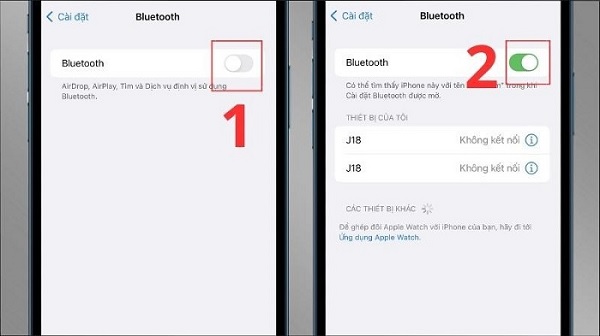
Tắt Bluetooth và khởi động lại iPhone
Bước 1: Truy cập vào Cài đặt/ Bluetooth.

Bước 2: Tiếp đến gạt nút tắt Bluetooth.
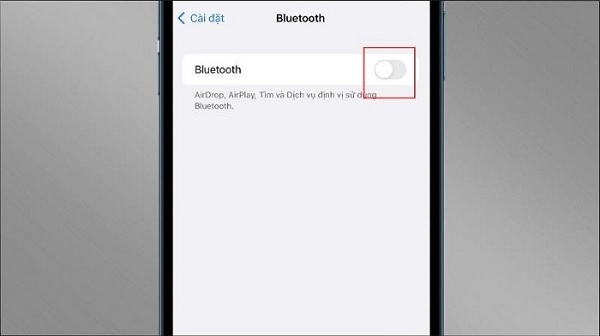
Bước 3: Tiến hành khởi động lại iPhone.

Quên thiết bị và ghép nối lại
Nguyên nhân xảy ra lỗi iPhone không kết nối được Bluetooth còn có thể do thiết bị ghép nối bị vô hiệu hóa. Chính vì vậy, để khắc phục lỗi này bạn có thể quên thiết bị và ghép nối lại. Cụ thể các bước như sau:
Bước 1: Truy cập vào Cài đặt/ Bluetooth.

Bước 2: Tại bước này, bạn chọn biểu tượng chữ I ở cuối tên thiết bị kết nối. Tiếp đến chọn Quên thiết bị này và tiến hành kết nối lại thiết bị với iPhone.

Kết nối Bluetooth với iPhone khác
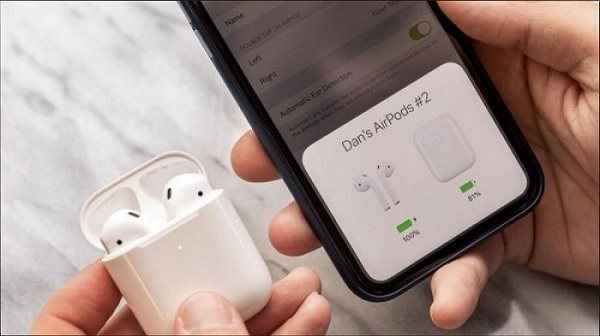
Bạn hãy sử dụng một chiếc điện thoại iPhone khác, sau đó tiến hành kết nối thử với thiết bị Bluetooth. Trong trường hợp vẫn kết nối được thì vấn đề nằm ở mạng Bluetooth của điện thoại iPhone cũ.
Cài đặt lại mạng
Có thể mạng là nguyên nhân khiến iPhone không kết nối được với Bluetooth. Để cài đặt lại mạng bạn thực hiện theo những bước sau đây:
Bước 1: Vào Cài đặt/ Cài đặt chung.

Bước 2: Tại bước này, bạn chọn Chuyển hoặc đặt lại iPhone, sau đó chọn Đặt lại.

Bước 3: Tại bước 3 này bạn chọn đặt lại cài đặt mạng.
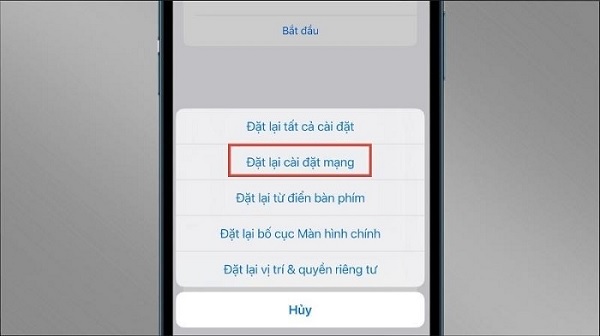
Cập nhật hệ điều hành iOS
Đôi khi hệ điều hành cũ cũng là nguyên nhân khiến iPhone không kết nối được với Bluetooth. Chính vì vậy, bạn nên cập nhật hệ điều hành mới để sửa lỗi hệ thống. Các bước cụ thể như sau:
Bước 1: Bạn vào Cài đặt/ Cài đặt chung.
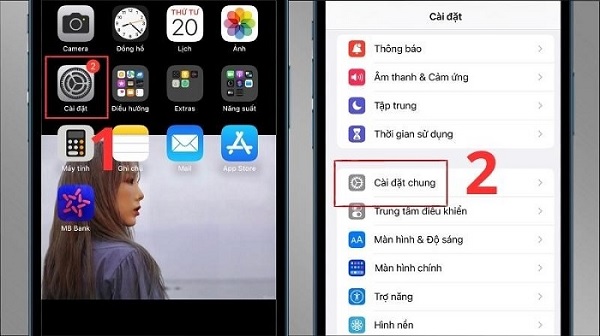
Bước 2: Chọn cập nhật phần mềm. Lúc này điện thoại sẽ hiển thị phần mềm mới nhất. Bạn tiến hành tải về và cài đặt.

Reset iPhone
Nếu đã thử các cách trên mà vẫn không khắc phục được lỗi iPhone không kết nối được với Bluetooth thì bạn nên reset iPhone. Khi đó, bạn nên backup lại dữ liệu để việc reset không làm mất dữ liệu quan trọng.
Bước 1: Vào Cài đặt/ Cài đặt chung.
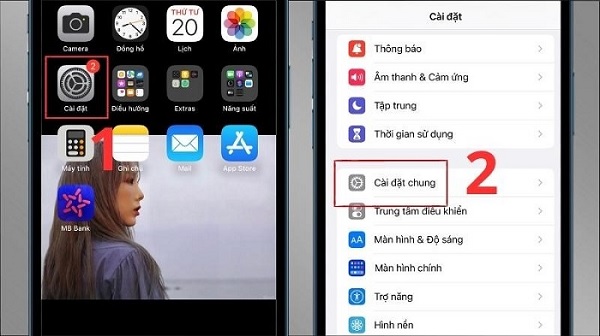
Bước 2: Tiếp đến bạn chọn Chuyển hoặc đặt lại iPhone/ Đặt lại.
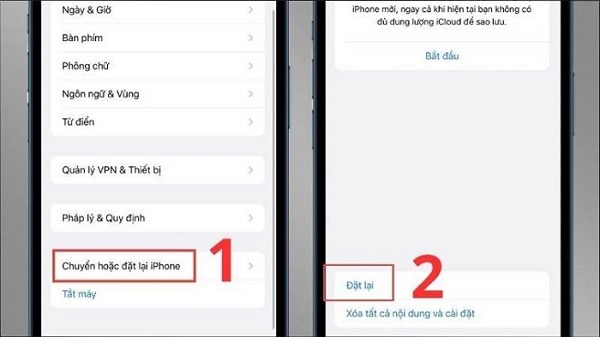
Bước 3: Tại bước này bạn chọn Đặt lại tất cả cài đặt.

Mang máy đi bảo hành
Trong trường hợp bạn đã thử các cách trên mà vẫn không khắc phục được lỗi iPhone không kết nối được với Bluetooth thì tốt nhất bạn nên mang máy đi bảo hành hoặc các trung tâm sửa chữa uy tín nhé.
Trên đây chúng tôi vừa chia sẻ với bạn nguyên nhân và cách khắc phục lỗi iPhone không kết nối được Bluetooth. Chúc bạn thành công!
Ngoài những mẹo khắc phục lỗi Bluetooth, bạn cũng có thể tham khảo thêm một số mẫu iPhone thế hệ mới đang được quan tâm hiện nay như iPhone Air 1TB, iPhone 17 Pro Max 512GB hay tìm hiểu chi tiết hơn qua review iPhone 17 và iPhone 17 Pro Max có gì mới để lựa chọn thiết bị phù hợp với nhu cầu sử dụng.
BÀI VIẾT LIÊN QUAN: MẸO đơn giản giúp khởi động iPhone khi nút nguồn hỏng












Email của bạn sẽ không được hiển thị công khai. Các trường bắt buộc được đánh dấu *
Tạo bình luận mới